ریست فکتوری یا بازیابی تنظیمات کارخانه در شرایط مختلفی به کار میآید؛ مثلاً زمانی که قصد فروش و انتقال مالکیت گوشی را دارید یا گوشی بهشدت کند شده و نیاز به یک خانهتکانی اساسی دارد. اگر کاربر شیائومی هستید و قصد ریست فکتوری شیائومی را دارید، در این مطلب آموزش میدهیم چگونه گوشی شیائومی را ریست کنیم.
امکان بروز مشکلات متعددی در فست بوت مثل گیر کردن در این حالت وجود دارد. در نتیجه، تیم تحریریه ترب از مشکلات احتمالی ورود به فست بوت سلب مسئولیت میکند.
روشهای ریست فکتوری شیائومی
روشهای متعددی برای بازگشت به تنظیمات کارخانه شیائومی در دسترس قرار دارند، اما توصیه میشود گوشی را از طریق تنظیمات ریست فکتوری کنید و اگر این امکان وجود نداشت به سراغ بقیه راهکارها بروید.
۱. ریست فکتوری شیائومی از بخش تنظیمات
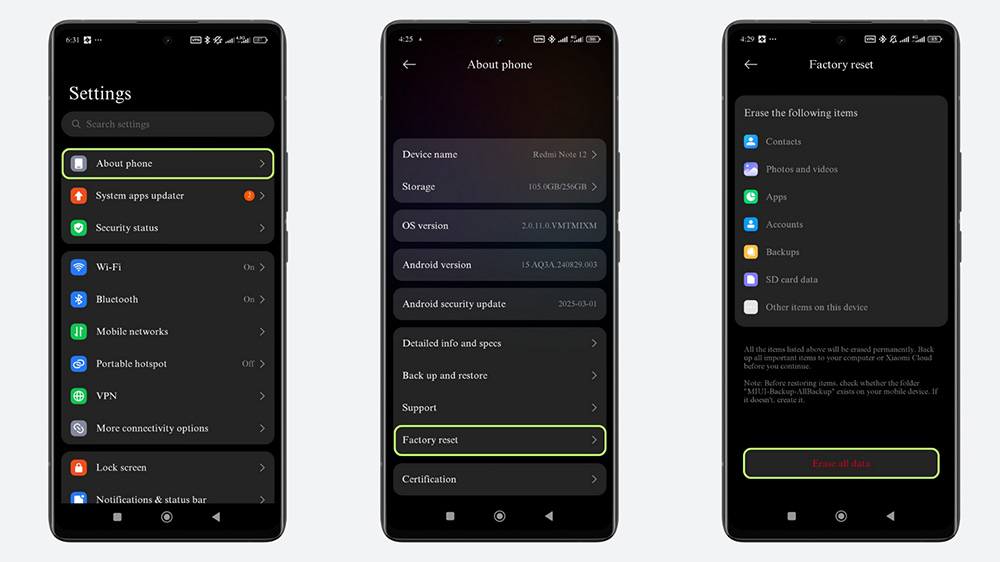
برای ریست فکتوری شیائومی از طریق تنظیمات، از مراحل زیر پیروی کنید:
- تنظیمات را باز کنید؛
- وارد بخش درباره گوشی (About phone) شوید؛
- به پایین صفحه اسکرول کنید و روی گزینهٔ بازیابی تنظیمات کارخانه (Factory reset) ضربه بزنید؛
- گزینهٔ پاککردن همه دادهها (Erase all data) را انتخاب کنید.
۲. ریست فکتوری شیائومی با کد دستوری
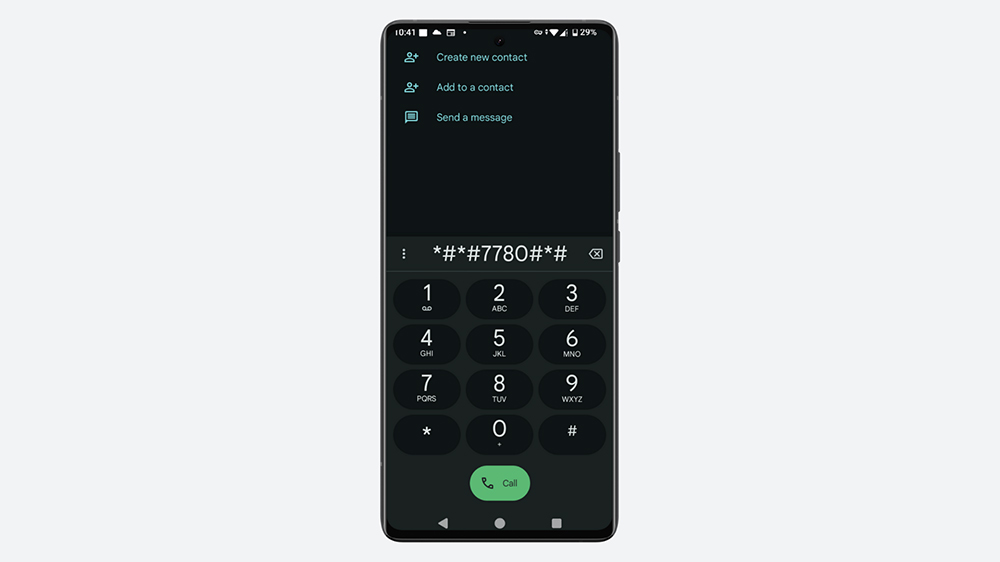
ریست گوشی شیائومی با استفاده از کد دستوری یا کد مخفی هم ممکن است، هرچند این کدها آنچنان قابلاتکا نیستند و روی برخی از گوشیها اجرا نمیشوند. با همین حال، میتوانید از دو کد زیر استفاده کنید:
- کد #3855*2767*: این کد علاوهبر حذف همه اطلاعات حافظه، ثابتافزار (Firmware) گوشی را هم مجدداً نصب میکند.
- کد *#*#7780#*#* یا #7780#*: این کدها عملکردی شبیه به ریست فکتوری از طریق تنظیمات دارند و با شمارهگیری آنها میتوان اطلاعات گوشی را حذف کرد و تنظیمات را به حالت پیشفرض برگرداند.
برای آشنایی با بقیه کدهای مخفی شیائومی، مطلب فهرست کامل کدهای مخفی شیائومی برای تست سلامت گوشی را بخوانید. در این مطلب به انواع کدهای کاربردی برای تست سلامت، دریافت اطلاعات دستگاه و اجرای دستورات مختلف پرداخته شده است.
۳. ریست فکتوری شیائومی با دکمه پاور (حالت ریکاوری)
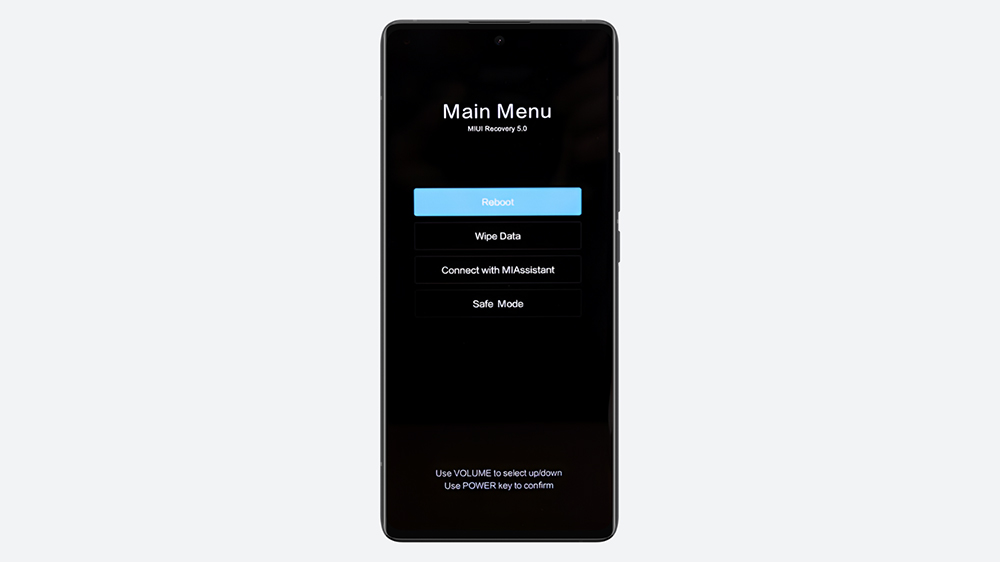
در موقعیتهایی مثل هنگ کردن، قفلشدن یا گیرکردن گوشی در فرایند بوت، باید گوشی را وارد حالت ریکاوری کرده و سپس ریست فکتوری کنید. این روش به شرح زیر است:
- گوشی را خاموش کنید؛
- دکمه پاور و افزایش صدا را همزمان نگه دارید تا زمانی که لوگو شیائومی نمایش داده شود؛
- حالا پس از ورود به حالت ریکاوری، گزینۀ Wipe Data یا Factory Reset را انتخاب کنید؛
- سپس گزینۀ Wipe All Data را انتخاب کنید؛
- در نهایت با انتخاب گزینۀ Confirm، فرایند ریست فکتوری را آغاز کنید.
: برای حرکت در منو در حالت ریکاوری، از دکمههای تنظیم صدا و برای انتخاب گزینههای منو، از دکمه پاور استفاده کنید.
۴. ریست فکتوری شیائومی از طریق حالت فست بوت
اگر با روشهای دیگر موفق به ریست فکتوری شیائومی نشدید، باید با استفاده از حالت فست بوت، گوشی را به تنظیمات کارخانه برگردانید. این راهکار کمی فنیتر است و همچنین نیاز به کامپیوتر دارد.
قبل از اینکه گوشی خود را وارد حالت فست بوت کنید و مراحل ریست فکتوری را در پیش بگیرید، در ابتدا باید قابلیت USB Debugging را در تنظیمات شیائومی فعال کنید و همچنین درایور ADB را روی کامپیوتر نصب کنید.
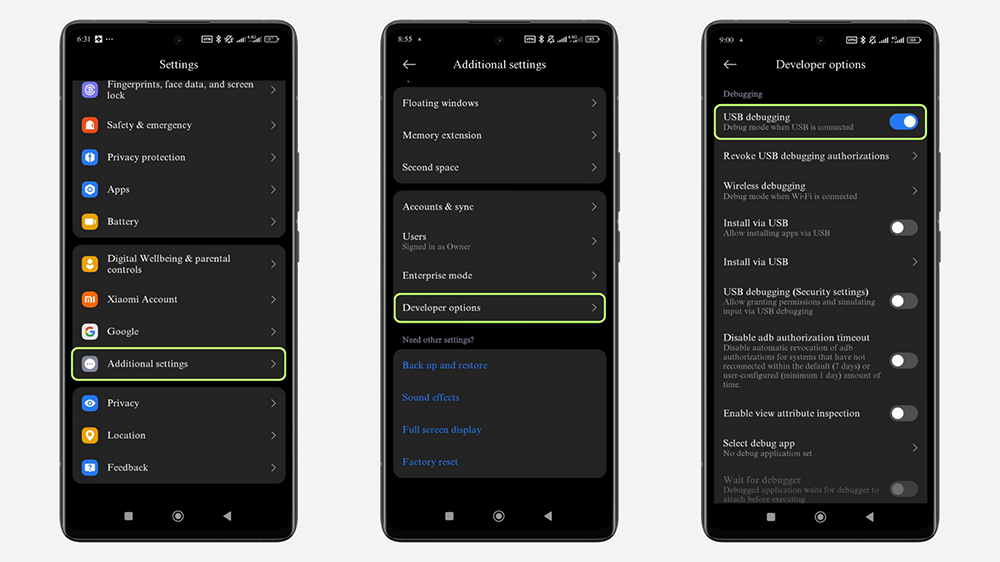
جهت فعالسازی قابلیت USB Debugging
- وارد بخش درباره گوشی (About phone) شوید.
- چندین بار روی گزینهٔ نسخه سیستمعامل (OS version) ضربه بزنید تا حالت توسعهدهنده فعال شود.
- به منوی اصلی تنظیمات برگردید.
- وارد بخش تنظیمات اضافی (Additional settings) شوید.
- گزینهٔ امکانات توسعهدهنده (Developer options) را انتخاب کنید.
- گزینهٔ USB Debugging را فعال کنید.
- در صورت نمایش پیام هشدار، گزینهٔ تأیید (OK) را بزنید.
علاوهبراین، به صفحه Universal ADB Drivers مراجعه کنید و درایور ADB را دانلود کنید. سپس آن را روی کامپیوتر خود نصب کنید تا برای ریست فکتوری شیائومی از طریق حالت فست بوت آماده شوید.
مطلب همهچیز درباره حالت فست بوت شیائومی جزئیات بیشتری درباره نحوه ورود به حالت فست بوت شیائومی از طریق ADB و بقیه روشها برای ورود به این حالت ارائه میکند.
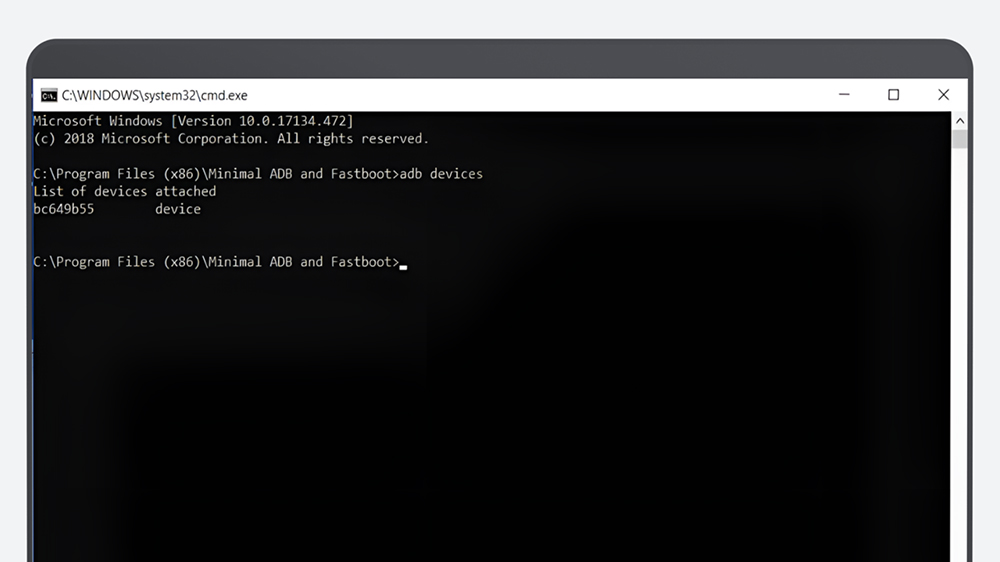
حالا برای ریست فکتوری باید مراحل زیر را طی کنید:
- گوشی را از طریق قابل USB به کامپیوتر وصل کنید؛
- در نوار استارت، عبارت Command Prompt یا cmd را وارد کنید؛
- روی Command Prompt راستکلیک و گزینۀ Run as Administrator را انتخاب کنید؛
- در ابتدا کد زیر را وارد کنید و دکمهٔ Enter را فشار بدهید تا گوشی وارد حالت فست بوت شود؛
adb reboot bootloader- پس از واردشدن گوشی به حالت فست بوت، دستور زیر را اجرا کنید؛
fastboot erase userdata یا fastboot wipe data- وقتی ریست فکتوری تکمیل شد، با اجرای دستور زیر، گوشی را خاموش و روشن کنید؛
fastboot rebootاگر در خارجشدن از حالت فست بوت شیائومی با مشکل روبهرو شدید، مطلب چگونه از حالت Fastboot شیائومی خارج شویم؟ میتواند در حل مشکل به شما کمک کند.
اقدامات ضروری قبل از بازگشت به تنظیمات کارخانه شیائومی
ریست فکتوری باعث حذف همه اطلاعات ذخیرهشده روی حافظه داخلی و بازگشت تنظیمات به حالت پیشفرض میشود. حالا برای حفظ اطلاعات شخصی و جلوگیری از بروز مشکل در طول این فرایند، باید حتماً نکات زیر را رعایت کنید.
- پشتیبانگیری از فایلها: برای ریست تنظیمات گوشی شیائومی بدون پاک شدن اطلاعات، از اطلاعات مهم خود شامل تصاویر، ویدئوها و لیست مخاطبین پشتیبان (بکآپ) تهیه کنید. امکان پشتیبانگیری از اطلاعات گوشی شیائومی روی کامپیوتر، سرویس Xiaomi Cloud و سرویس ابری گوگل وجود دارد.
- ذخیره اطلاعات حسابهای کاربری: پس از ریست فکتوری، برای ورود به حسابهای کاربری خود مثل اینستاگرام و جیمیل باید دوباره نام کاربری و رمز عبور آنها را وارد کنید؛ بنابراین از قبل، اطلاعات حسابهایتان را ذخیره یا یادداشت کنید.
- خارجکردن کارت حافظه: همانطور که در تنظیمات گوشیهای شیائومی هم اشاره شده است، ریست فکتوری منجر به حذف اطلاعات کارت حافظه هم میشود. اگر از کارت حافظه استفاده میکنید، قبل از ریست فکتوری، آن را خارج کنید.
- شارژ گوشی: فرایند ریست فکتوری ممکن است چند دقیقه زمان ببرد و اتمام شارژ گوشی در طول این فرایند میتواند در بوت شدن آن مشکل به وجود بیاورد. به همین خاطر، توصیه میشود گوشی را حداقل ۵۰-۶۰ درصد یا حتی بهصورت کامل شارژ کنید تا از این بابت جای نگرانی باقی نماند.
- استفاده از روش جایگزین: اگر هدفتان از ریست فکتوری رفع یک مشکل نرمافزاری خاص است، در ابتدا مطمئن شوید که مشکل گوشیتان با روشهای مرسوم قابلحل نیست و پس از آن ریست فکتوری کنید. ریست فکتوری معمولاً بهعنوان آخرین راهکار برای حل مشکلات نرمافزاری توصیه میشود.
جمعبندی
امکان ریست فکتوری شیائومی از طریق تنظیمات، کد دستوری، حالت ریکاوری و حالت فست بوت وجود دارد. ریست فکتوری از طریق تنظیمات بهعنوان روش پیشنهادی، هم برای عموم کاربران راحت است و هم کمترین خطر را برای دستگاه دارد.
در صورت هنگکردن یا قفلشدن گوشی، ریست گوشی شیائومی از طریق تنظیمات ممکن نیست. در این موقعیت، دو روش جایگزین پیش روی شما قرار دارد؛ حالت ریکاوری و حالت فست بوت. حالت ریکاوری روشی نسبتاً سادهتر برای عموم کاربران بهحساب میآید، ولی ریست در حالت فست بوت نیازمند سطح مشخصی از دانش فنی است.
از فروشندگان ترب بهروزترین گوشیهای شیائومی را با بهترین قیمت خریداری کنید. حتی با اتکا به نشان ضمانت ترب میتوانید وجه پرداختی خود را در صورت معیوببودن، تأخیر در ارسال، مغایرت کالا و سپس جبراننشدن خسارت توسط فروشنده پس بگیرید. با ورود به بخش شهر من در حساب کاربری و انتخاب محل سکونت خود هم میتوانید نزدیکترین فروشگاههای حضوری را مشاهده کنید.
سوالات متداول درباره ریست فکتوری شیائومی
دکمه پاور و افزایش صدا را تا زمان نمایش لوگو شیائومی نگه دارید. گزینۀ Wipe Data یا Factory Reset و سپس گزینۀ Wipe All Data را انتخاب کنید.
بستهبه مدل گوشی، حجم اطلاعات و عوامل دیگر، ریست فکتوری معمولاً بین ۲ تا ۱۰ دقیقه زمان میبرد.
معمولاً بله. با ریست فکتوری، همه اطلاعات از جمله بدافزارها/ویروسها از گوشی پاک میشوند.
تلاش کنید گوشی را از طریق حالت ریکاوری ریاستارت کنید. در غیر این صورت، احتمالاً گوشیتان باید فلش شود.
خیر. پس از تأیید ریست فکتوری و شروع این فرایند، امکان لغو آن وجود ندارد.
خیر. بازیابی اطلاعات پس از ریست فکتوری شدنی نیست، مگر اینکه از قبل از اطلاعات خود پشتیبان تهیه کرده باشید.



